宛名ラベルやバーコードラベル、原材料ラベルなど、
さまざまな用途に活用できるシール状の用紙です。
主な用途
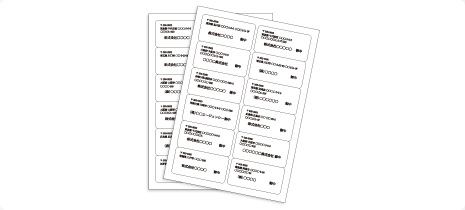 宛名ラベル
宛名ラベル バーコードラベル
バーコードラベル 商品原材料ラベル
商品原材料ラベル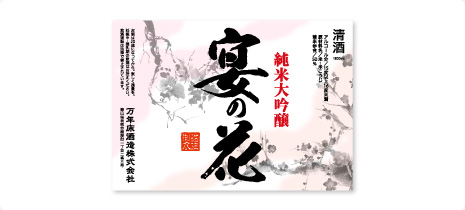 商品ラベル
商品ラベル
ラベル紙が可能なプリンター
A3カラーページプリンター
通紙確認用紙一覧
- 注意事項
-
- エプソンで通紙確認を行った結果です。
- 通紙確認用紙であっても、用紙の特性や状態によっては期待通りの通紙結果や画質が得られない場合があります。
- 本ページの情報は、全ての印刷動作・性能を保証するものではありませんのでご了承ください。お使いになる環境(温湿度等)や用紙の取り扱い方法、プリンターの状態によっては、問題が発生する場合があります。
- 温湿度の影響を受けないよう、用紙をお使いにならない場合はビニール袋などへ密閉して保管してください。
- 事前にお試し印刷することをおすすめします。
- 掲載用紙については用紙メーカーへお問い合わせ下さい。
エーワン合同会社製
| 商品名 | 型番 | サイズ | 仕様 | 入数 | プリンター ドライバー用紙設定 |
補足事項 |
|---|---|---|---|---|---|---|
| ラベルシール | 28362 | A4 | 白地・紙厚120g/m2・12面 | 100枚 | 特厚紙 | (注1) |
| 28368 | A4 | 白地・紙厚120g/m2・44面 | 100枚 | 特厚紙 | (注1) |
- (注1)MPトレイから1枚ずつの手差し給紙で印刷をしてください。
印刷前の事前準備(設定)
- プリンター本体の設定
-
印刷時の設定
![プリンタードライバーの設定 STEP1[給紙方法]からMPトレイを選択します。STEP2[用紙サイズ]を適宜使用するサイズを選択します。STEP3[用紙種類]を上記用紙一覧のプリンター設定の値を選択してください。(例)ラミフリー長尺紙の場合、”特厚紙”設定を選択。その他、必要な印刷設定を行い、印刷を実行してください。](/products/bizprinter/specialpaper/images/water/img_setting1.png)












![STEP1 プリンターの操作パネルの右三角ボタンを押し、[プリンター設定]メニューを選択してください。](/products/bizprinter/specialpaper/images/img_setting1_step1.jpg)
![STEP2 プリンター設定画面で右三角ボタンを押し、[給紙装置設定]を選択してください。](/products/bizprinter/specialpaper/images/img_setting1_step2.jpg)
![STEP3 給紙装置設定画面で[MPトレイサイズ]を選択しお使いになる用紙サイズを選択してください。(長尺紙やユーザー定義サイズを選択した場合は、不定形紙を選択してください。)](/products/bizprinter/specialpaper/images/img_setting1_step3.jpg)
![STEP4 [MPトレイタイプ]を選択肢プリンタードライバー用紙設定の用紙種類を選択してください。](/products/bizprinter/specialpaper/images/img_setting1_step4.jpg)
